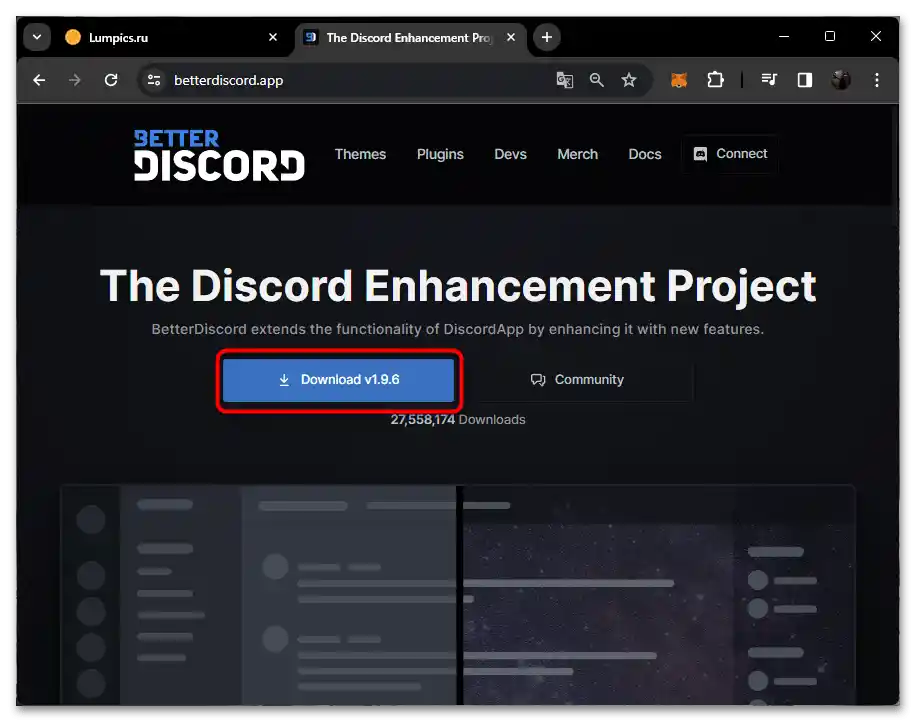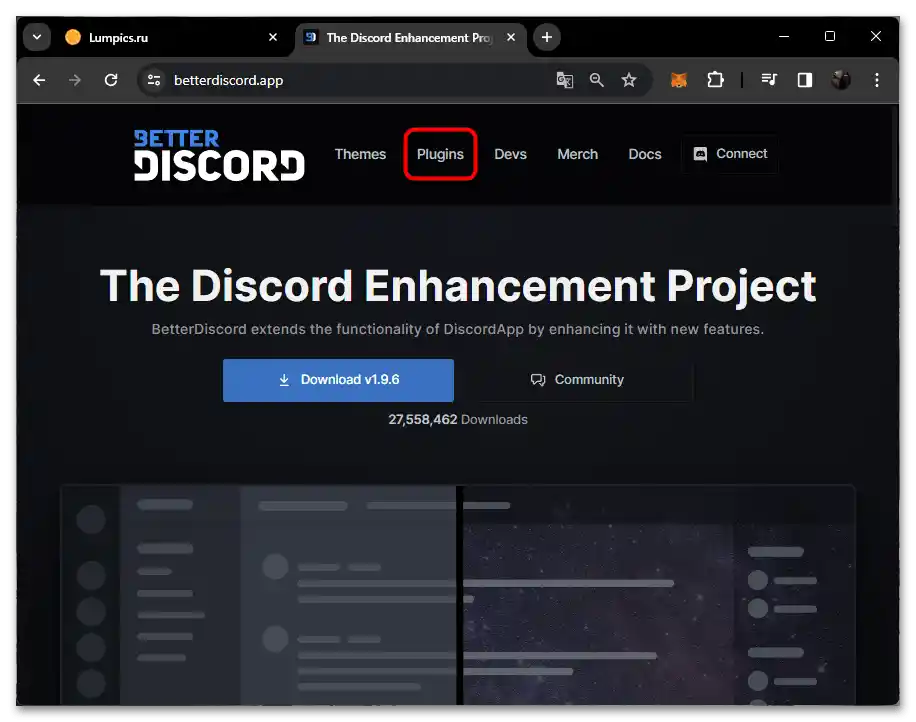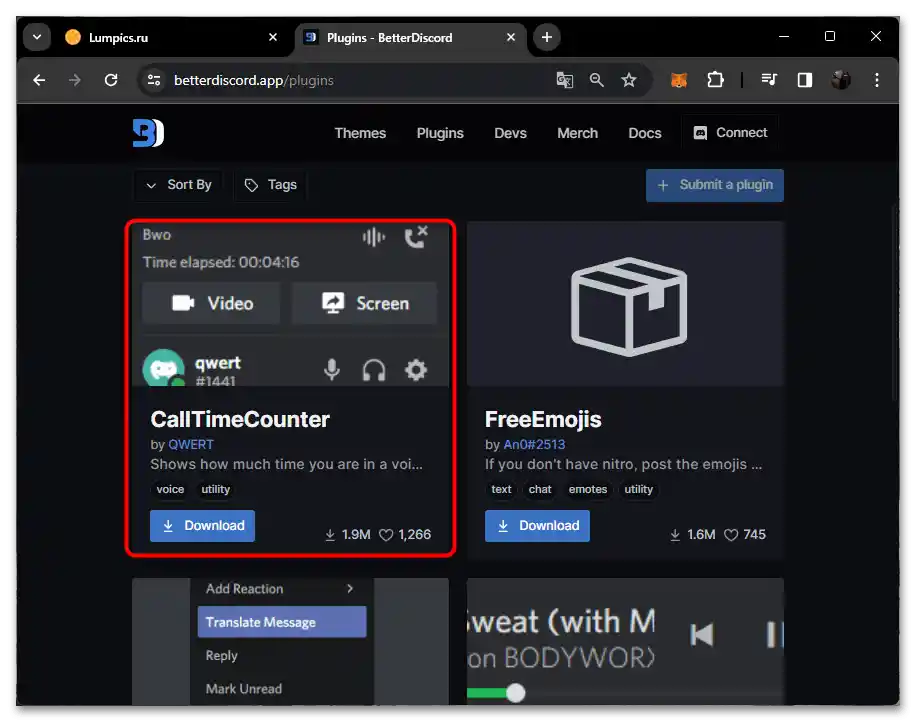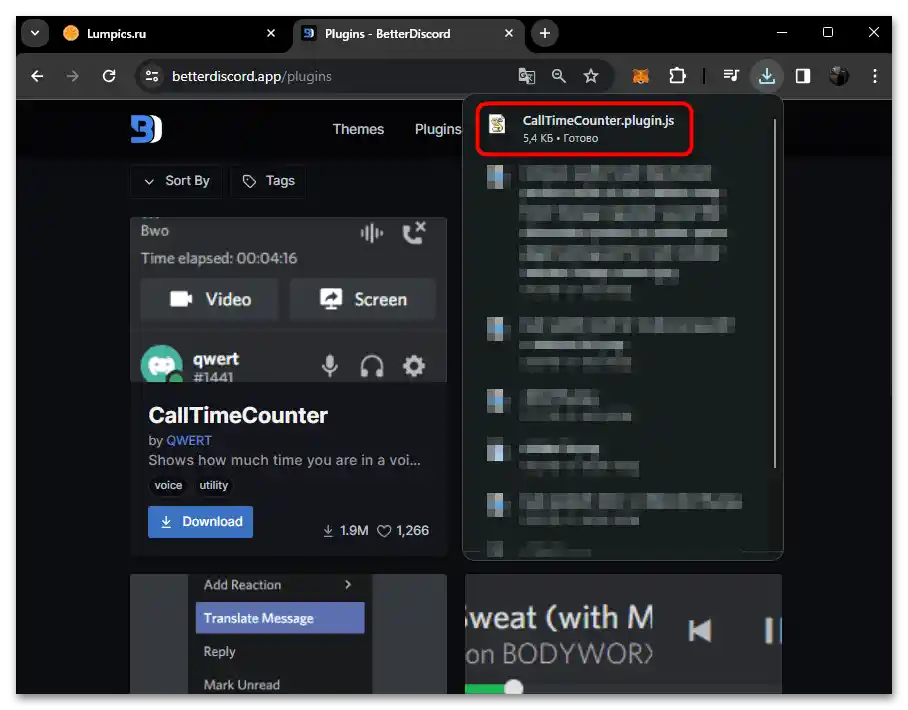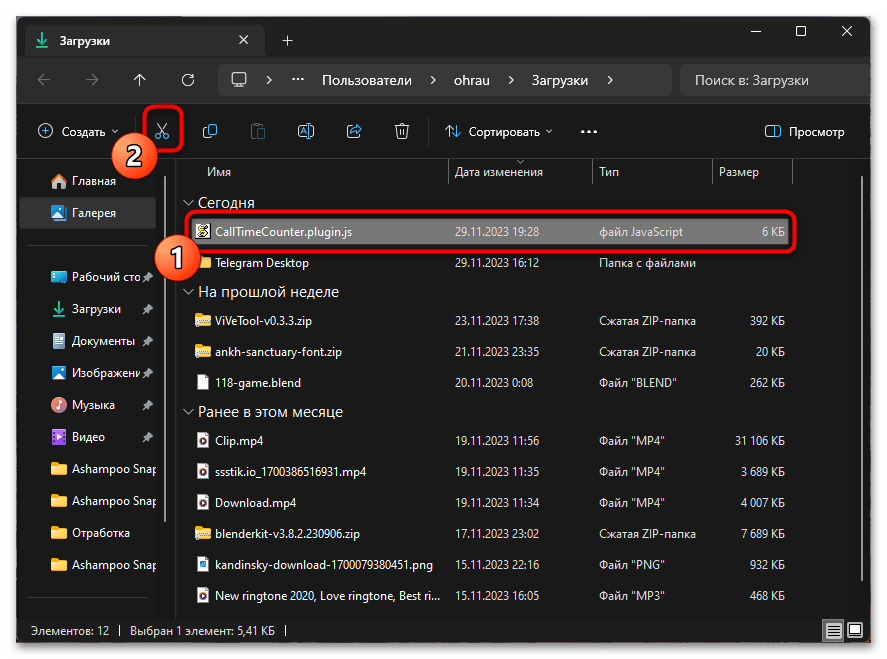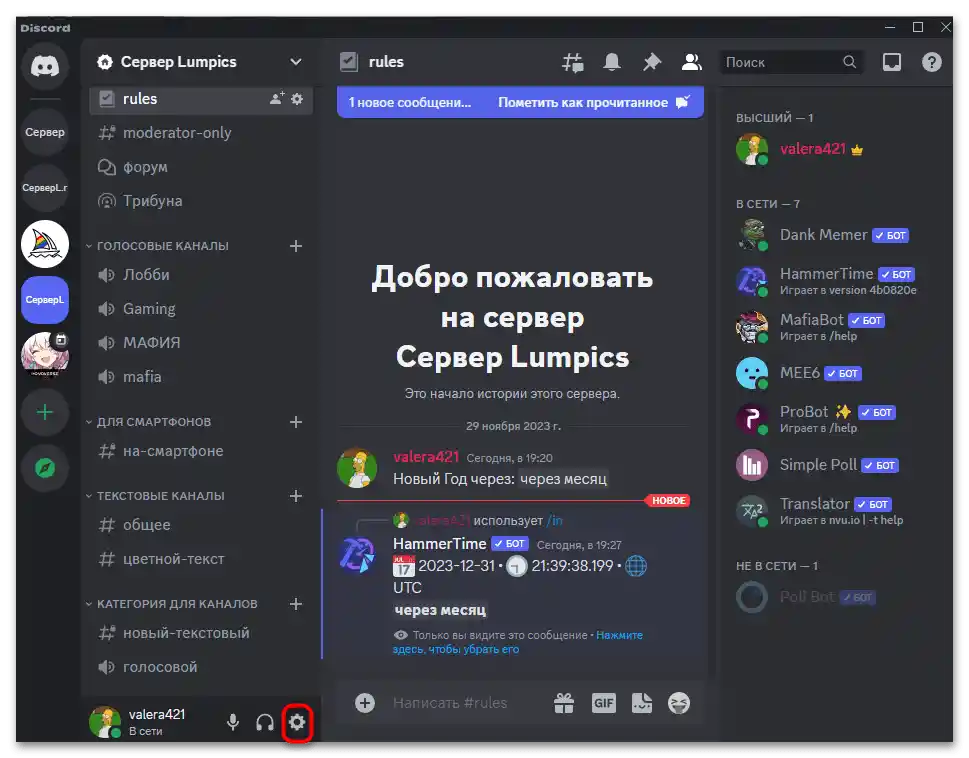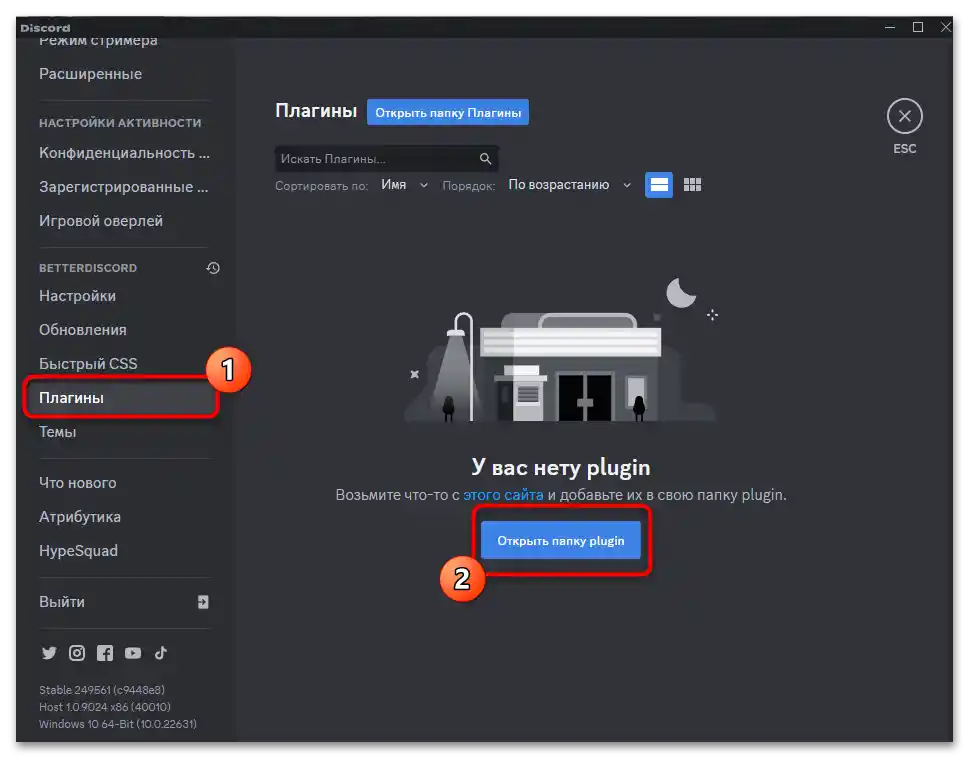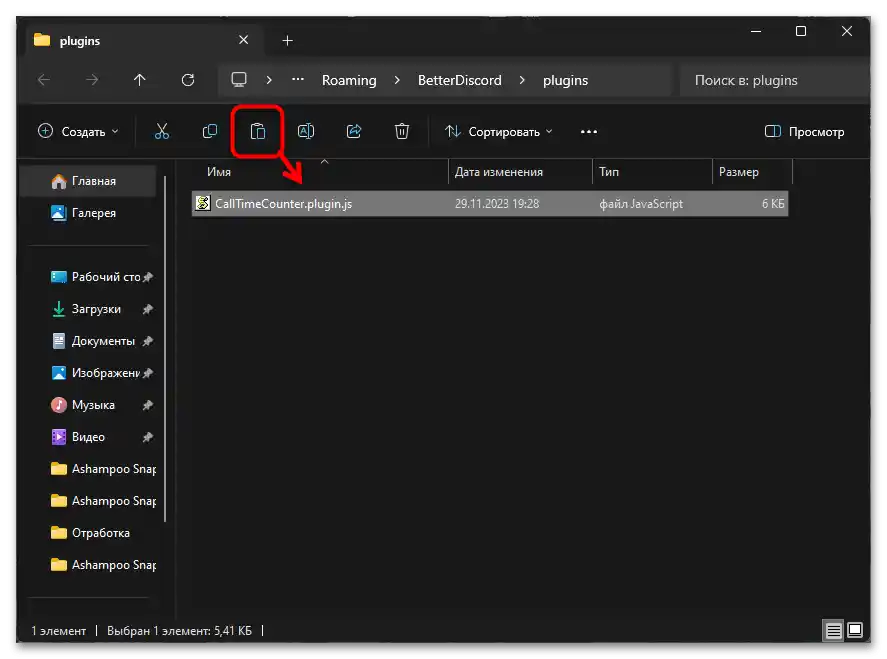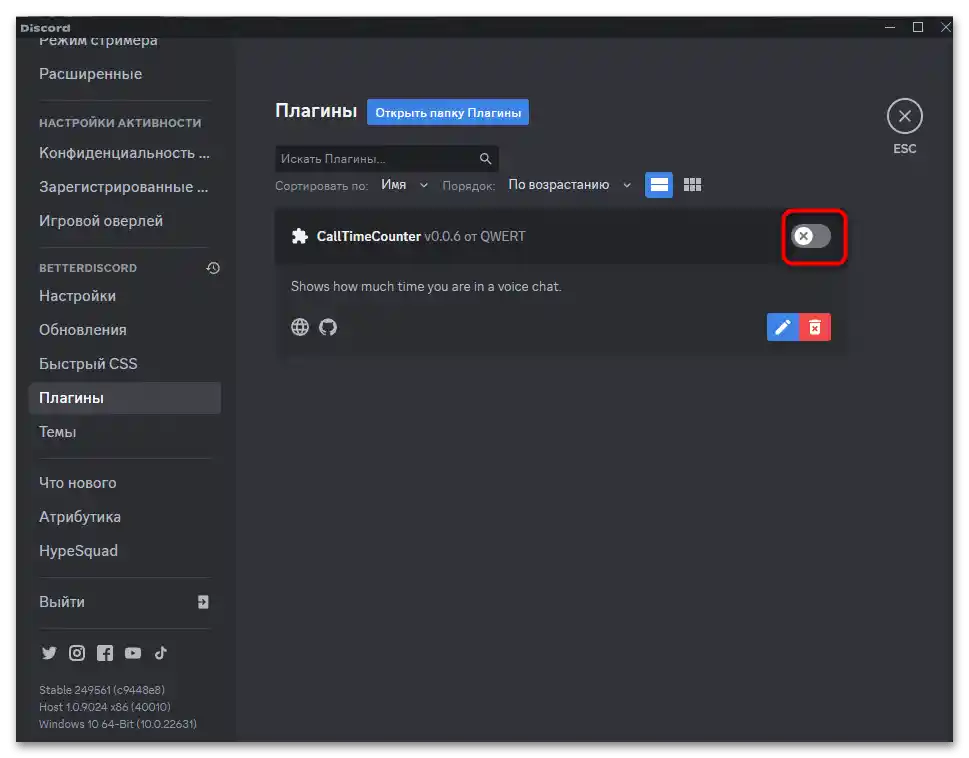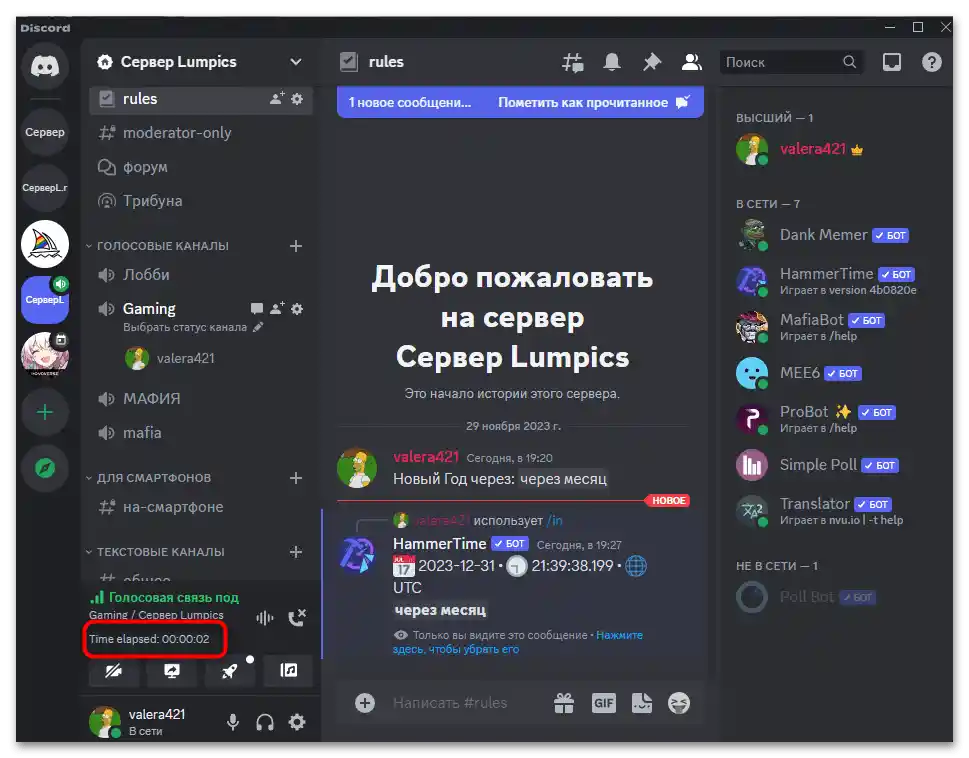Treść:
Opcja 1: Generator wskaźnika czasu
W Discord można używać różnego kodu, aby wyświetlać określone informacje. Należy do nich bieżąca data, miniona liczba lub tylko ta, która będzie w przyszłości. Wcześniej trzeba było pisać kod samodzielnie, ale teraz można skorzystać ze specjalnego generatora, o którym mowa będzie dalej.
- Skorzystaj z powyższego linku, aby przejść do odpowiedniej strony generatora. Zacznij od wyboru daty, która ma być wyświetlana, lub od której ma się odliczać timer przy wyświetlaniu czasu na ekranie.
- Zrealizowane jest to w formie kalendarza, a na dole znajduje się pole, aby wskazać dokładny czas do sekundy. Nie zapomnij po dokonaniu wyboru nacisnąć przycisku z haczykiem, aby zapisać wprowadzone zmiany.
- Teraz musisz wybrać swój strefę czasową, aby od niej odliczał się początkowy czas timera. Dla wszystkich pozostałych uczestników czas będzie wyświetlany zgodnie z ich strefą czasową.
- Jeśli nie chcesz, aby ustawienia zostały zresetowane, użyj przycisku z kłódką. Otrzymasz osobisty link, a po odświeżeniu strony czas pozostanie taki sam.
- Teraz zapoznaj się z otrzymanymi wariantami timera i jego wyświetleniem. Widać kilka przykładów, gdzie pokazana jest tylko data, tylko czas, wszystko razem lub informacja o tym, ile czasu pozostało do wskazanego czasu lub jak dawno była ta data.
- Aby skopiować jeden z wariantów do schowka, użyj niebieskiego przycisku obok każdego składni.
- Teraz możesz używać tego timera w dowolnym czacie Discord. Wystarczy napisać jedną wiadomość lub nawet zostawić ją pustą, następnie wkleić ten kod i potwierdzić wysyłkę.
- W rezultacie wyświetli się timer lub data w innym formacie, w zależności od tego, jaki składnik został skopiowany.Odpowiednio, czas na timerze będzie się automatycznie zmieniać, więc nie będziesz musiał za każdym razem aktualizować kodu.
- Jeśli najedziesz kursorem na timer, obok niego pojawi się informacja o tym, jaka data jest w nim ustawiona. To pomoże mieć dokładniejsze wyobrażenie o wydarzeniu.
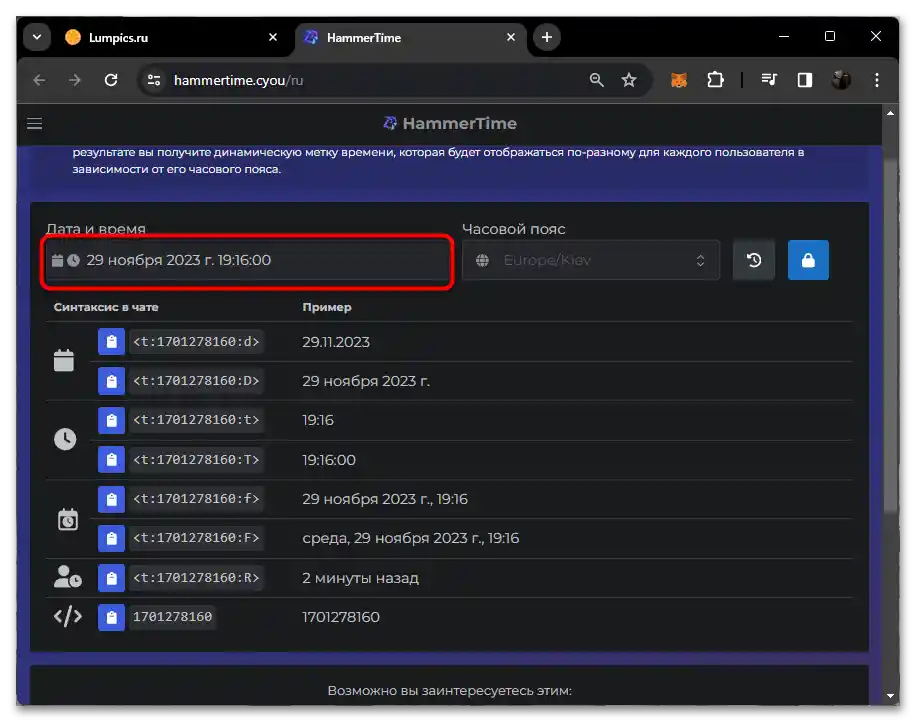
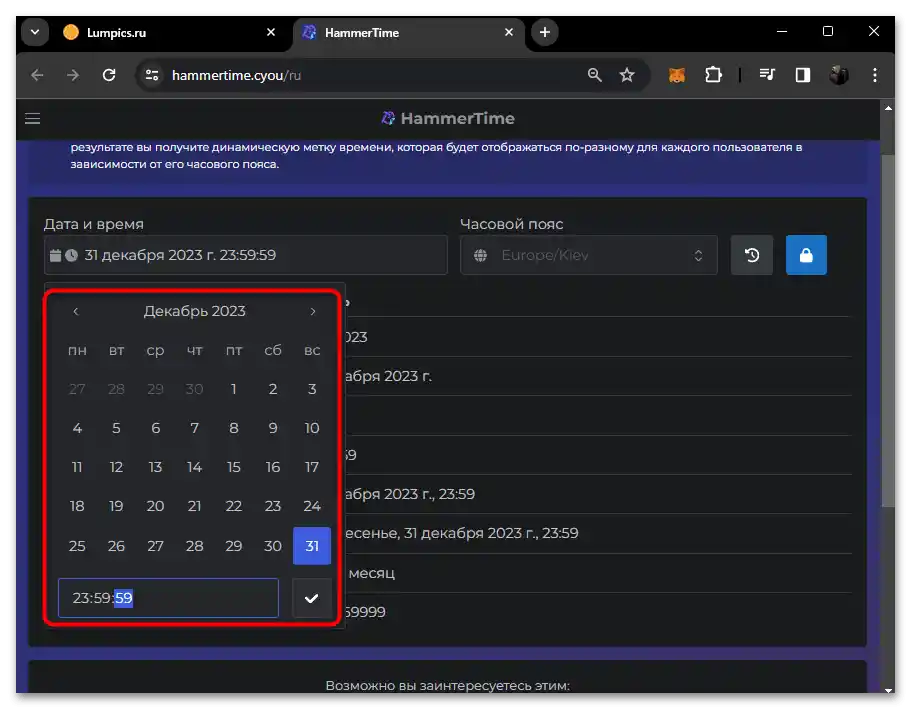
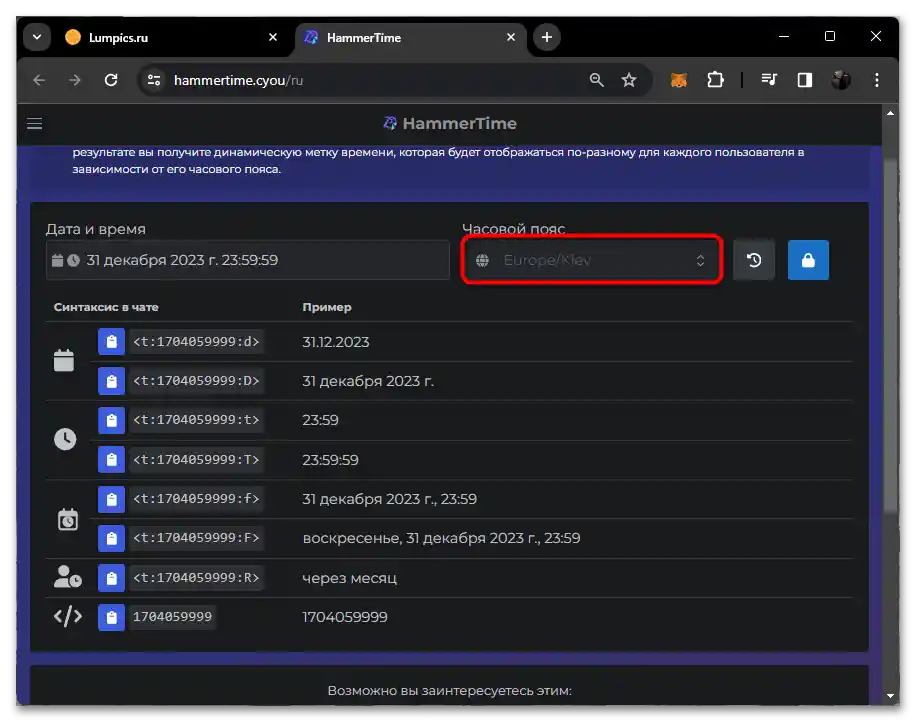
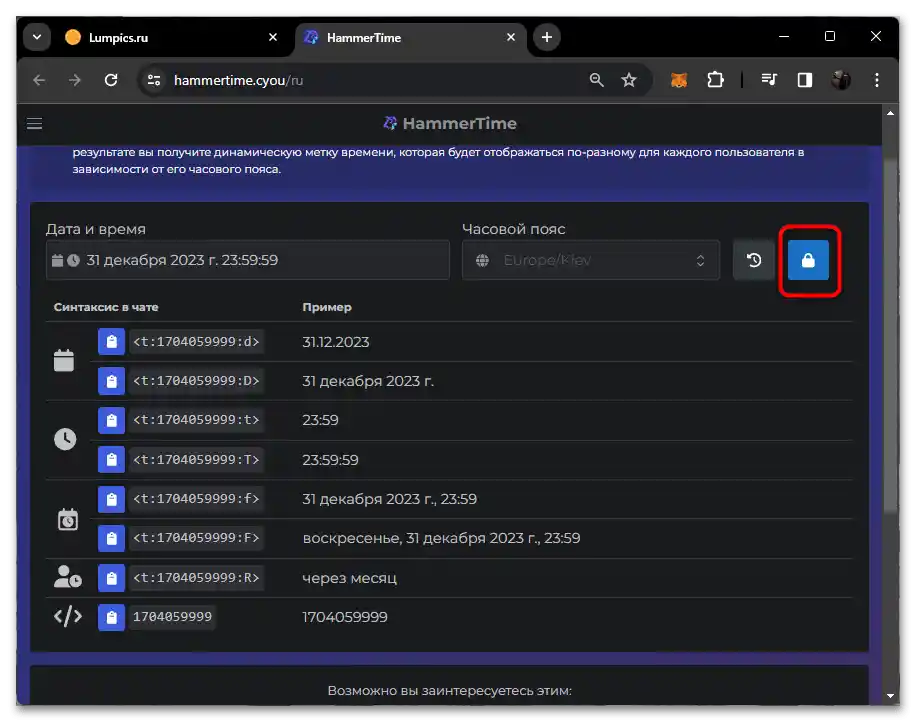
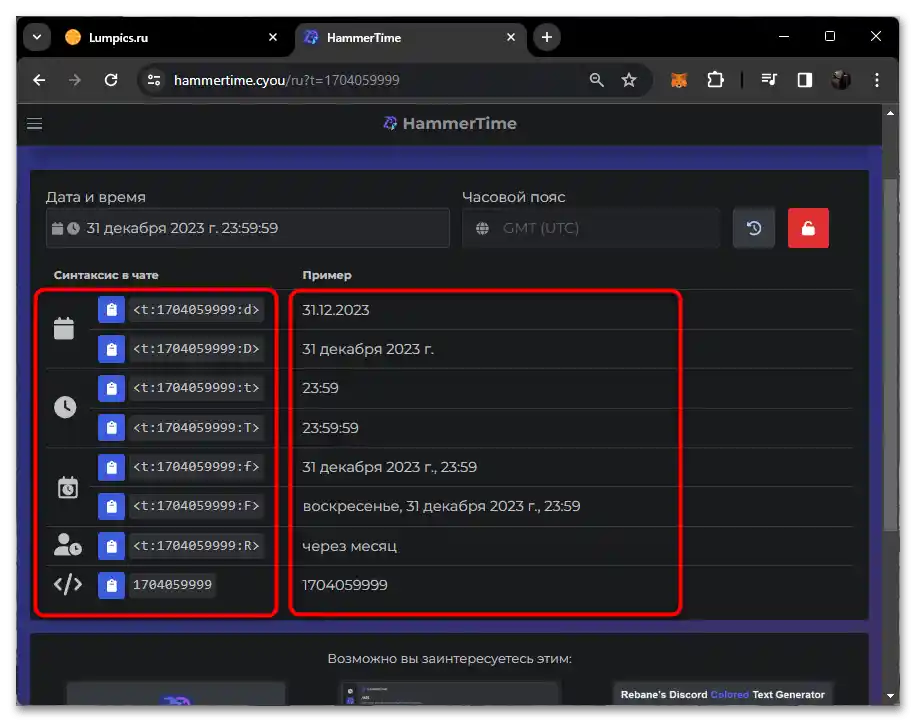
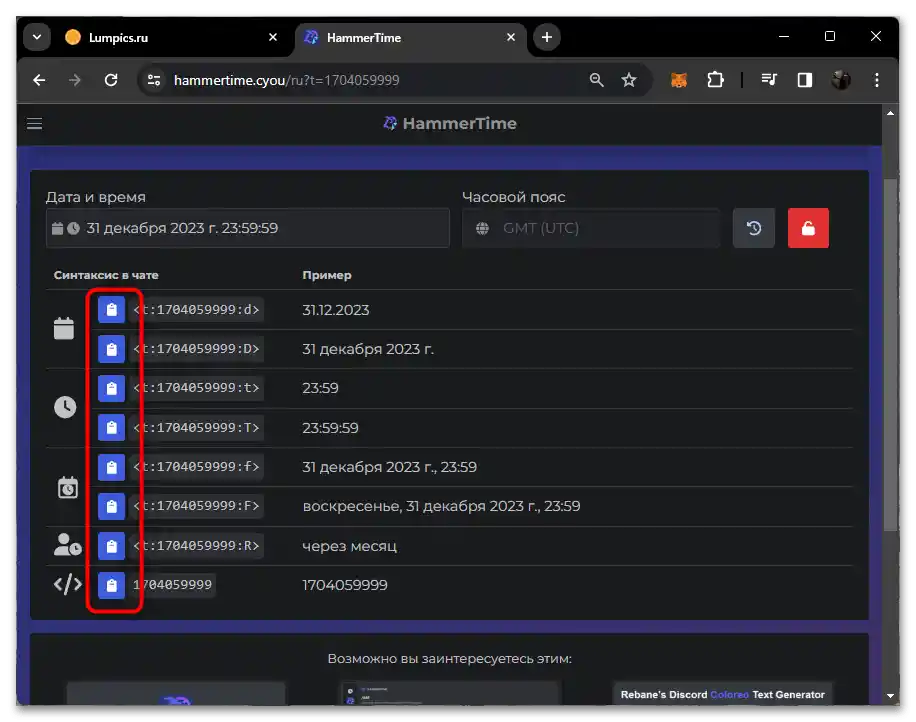

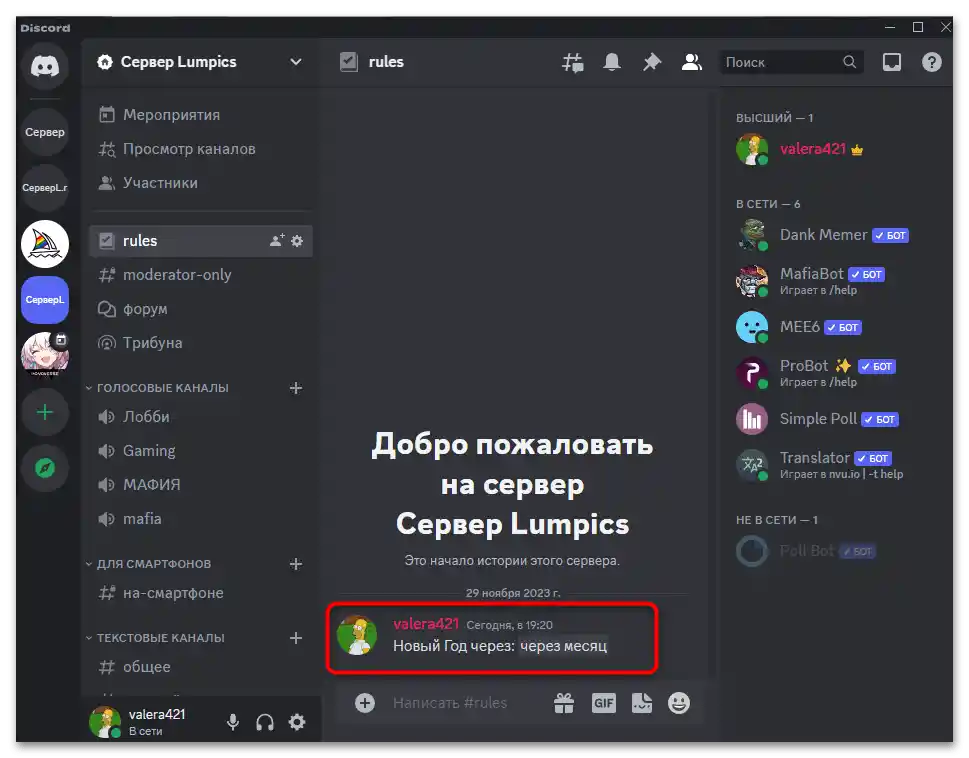
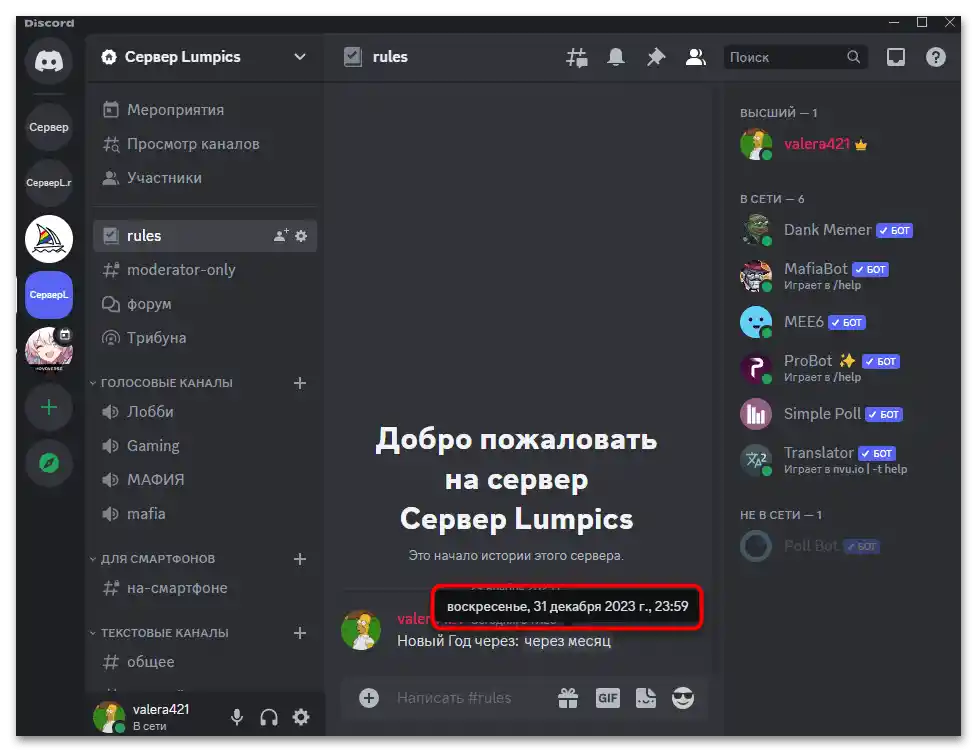
Dodatkowo zauważmy, że ten sam kod możesz wykorzystać również dla swojego osobistego statusu profilu, na przykład aby wyświetlić datę do rozpoczęcia konkretnego wydarzenia. W tym celu będziesz musiał wygenerować samą składnię, jak pokazano powyżej, a następnie wprowadzić następujące zmiany:
- Otwórz ustawienia konta, używając do tego przycisku na pasku aktywności.
- W pierwszej sekcji kliknij na "Edytuj profil użytkownika".
- Ustaw dowolny osobisty status i wklej tam wcześniej skopiowany kod. Nie zapomnij przy tym zapisać zmian.
- Od razu zobaczysz podgląd kafelka profilu, a w nim pokazane, jak wyświetla się ten timer.
- Teraz ten timer będzie widoczny dla każdej osoby, która otworzy Twój profil i sprawdzi informacje napisane w bloku "O mnie".
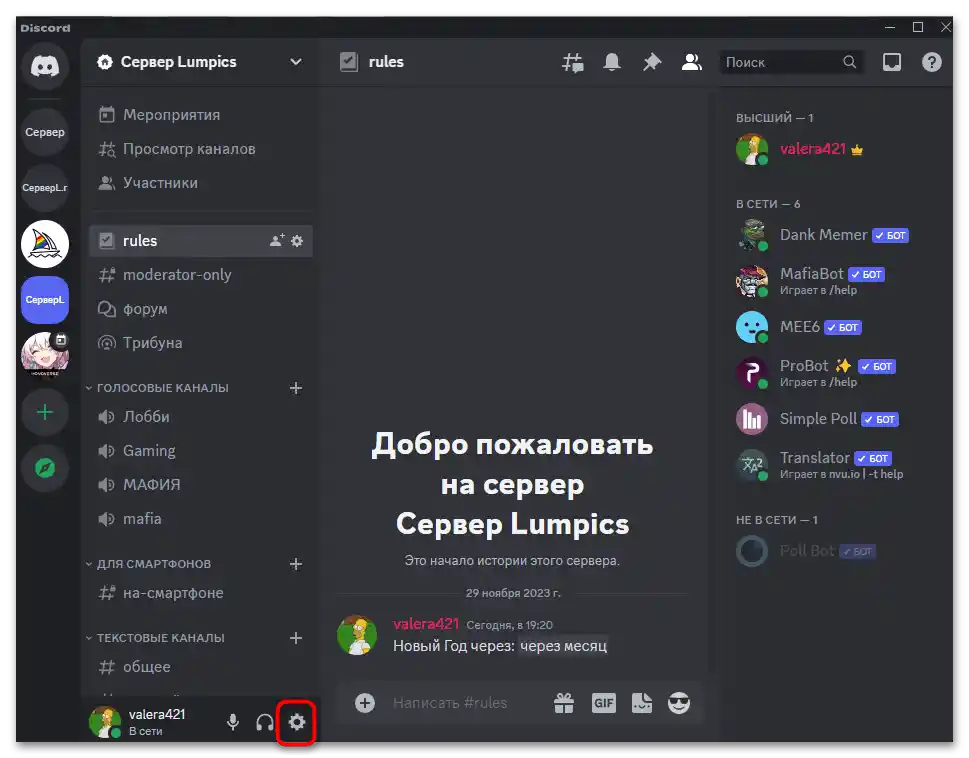
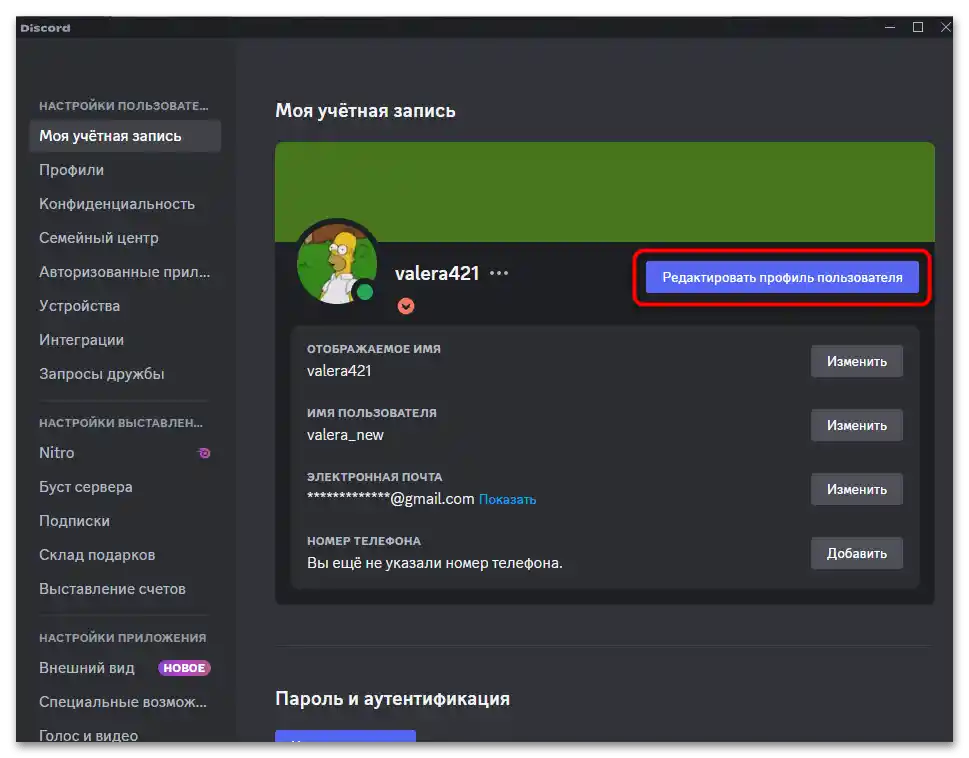
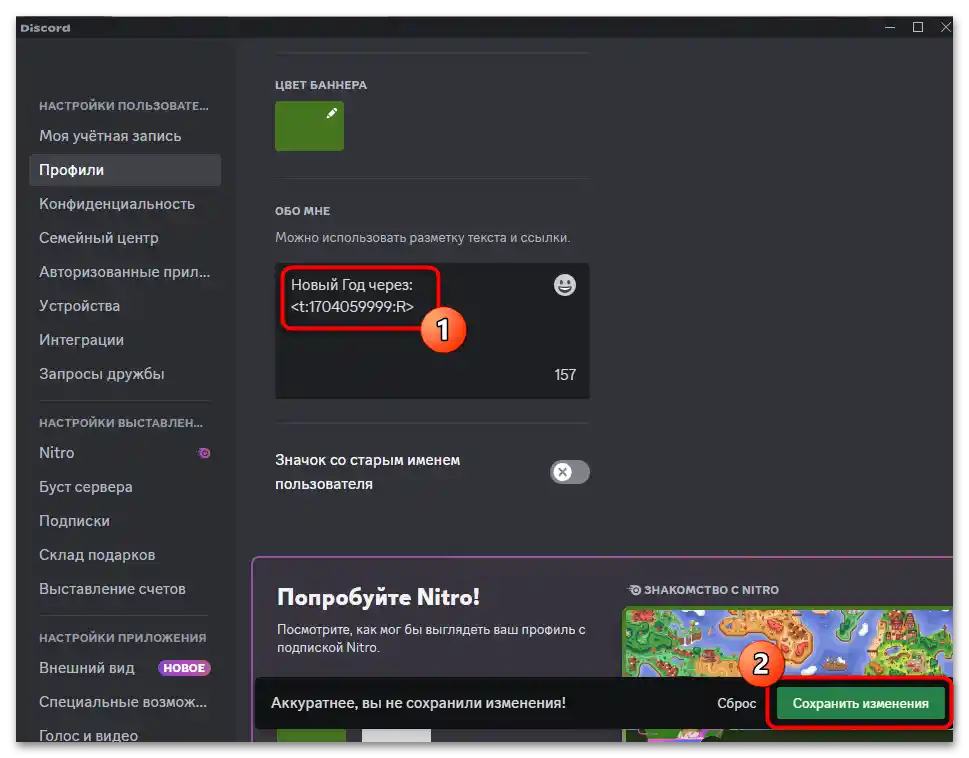
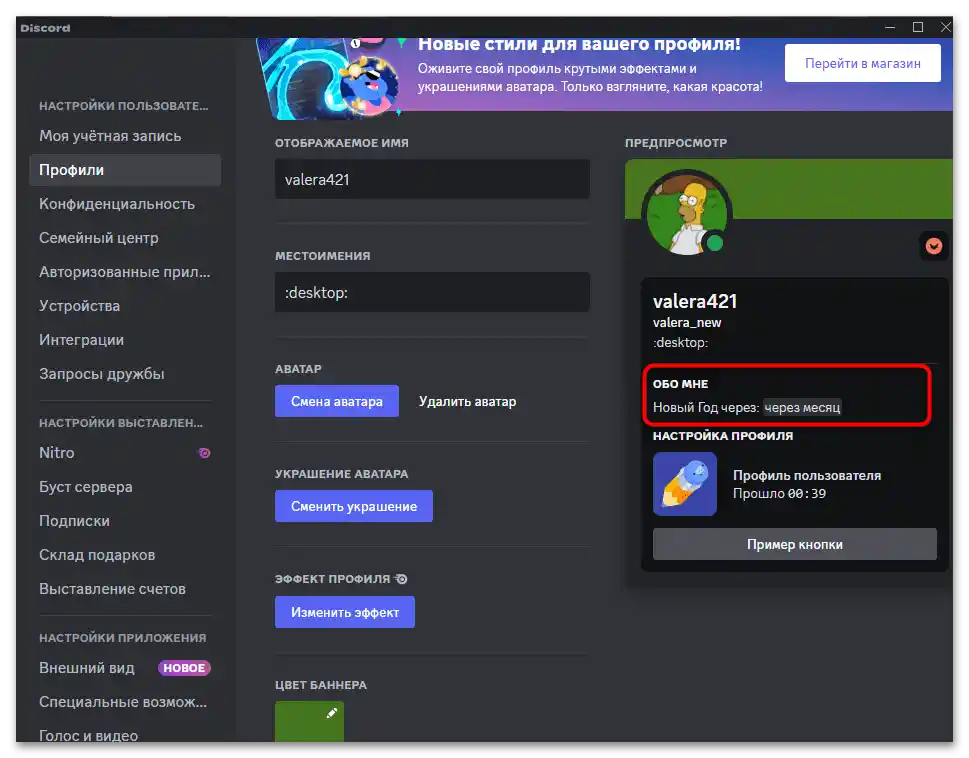
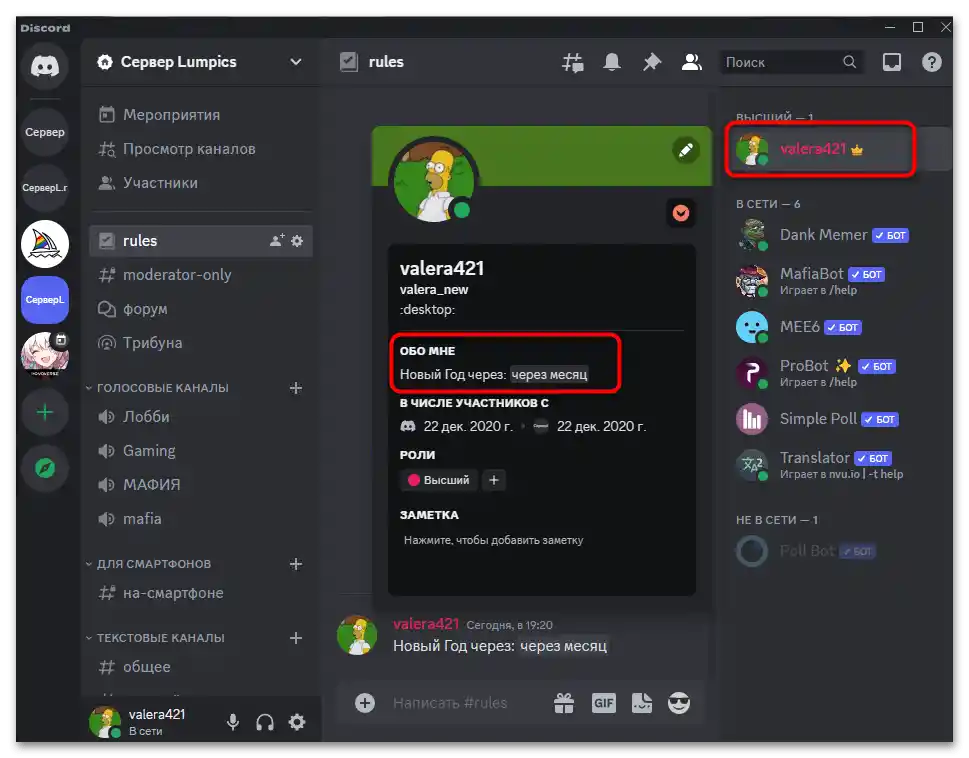
Opcja 2: Użycie bota HammerTime
Opisany powyżej generator timera ma osobistego bota, za pomocą którego można tworzyć wiadomości z timerem i publikować je na swoim serwerze. Wygodą jego zastosowania jest to, że nie będziesz musiał za każdym razem odwiedzać strony, wystarczy wypełnić jedną komendę, kolejno wprowadzając tam wszystkie wartości czasowe.
- Kliknij przycisk powyżej, aby przejść do strony generatora. Przewiń w dół i kliknij na "HammerTime Bot".
- Nastąpi przekierowanie na standardową stronę dodawania bota na serwer.Wybierz swoje społeczność i naciśnij przycisk "Autoryzować".
- Potwierdź captcha i poczekaj na pojawienie się komunikatu, że aplikacja została pomyślnie dodana do twojego serwera.
- Możesz zamknąć stronę, a następnie przejdź do swojej społeczności i sprawdź obecność bota na liście uczestników.
- Kliknij na niego lewym przyciskiem myszy, aby wyświetlić listę dostępnych komend. Najedź kursorem na każdą z nich i przeczytaj opis. To są komendy, które będziesz używać do wyświetlania czasu lub timera do rozpoczęcia wydarzenia.
- Załóżmy, że weźmiemy komendę
/in, która pozwala stworzyć timer w odniesieniu do aktualnego czasu. Po jej ogłoszeniu natychmiast wyświetli się lista wszystkich argumentów, które należy wypełnić. Zacznij od "years", wskazując, za ile lat od aktualnej daty wydarzenie się odbędzie. - Kontynuuj w ten sposób, zapisując miesiące, dni, godziny, minuty i sekundy, a następnie wybierz typ formatu wyświetlania daty. Może być wyświetlana jako tylko dzień, miesiąc z rokiem lub wyłącznie czas pozostały do wydarzenia.
- Pozostałe parametry określ według własnych preferencji: czy chcesz widzieć tabelę z czasem, dodatkowe emoji i wyświetlanie nagłówka wiadomości.
- Po wysłaniu wynik będzie mniej więcej taki sam, jak pokazano na następnym zrzucie ekranu. W każdej chwili możesz użyć komendy
/add, aby dodać czas do wcześniej podanego.
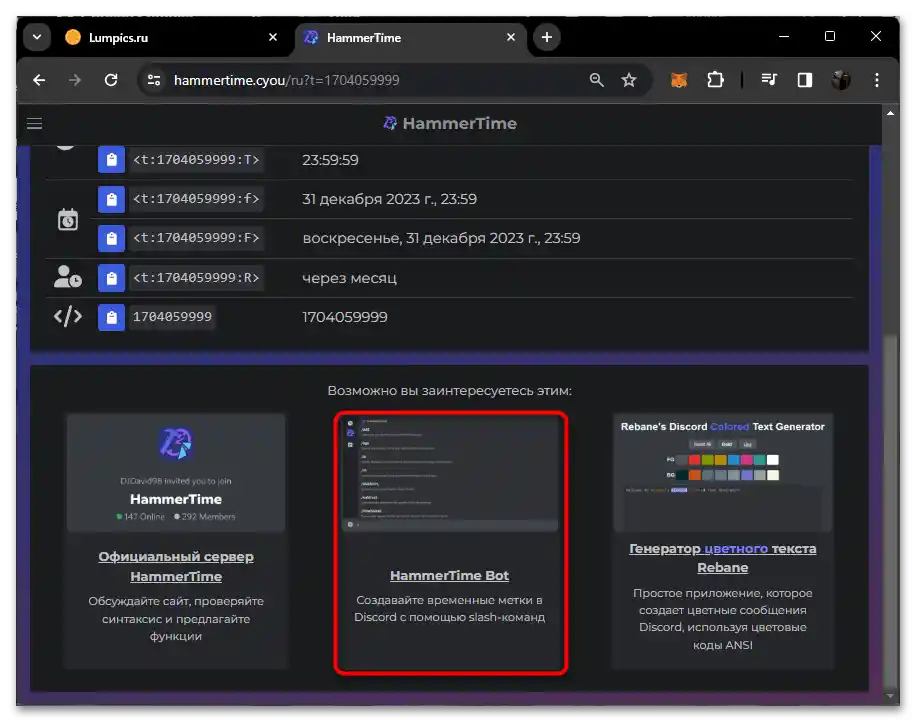
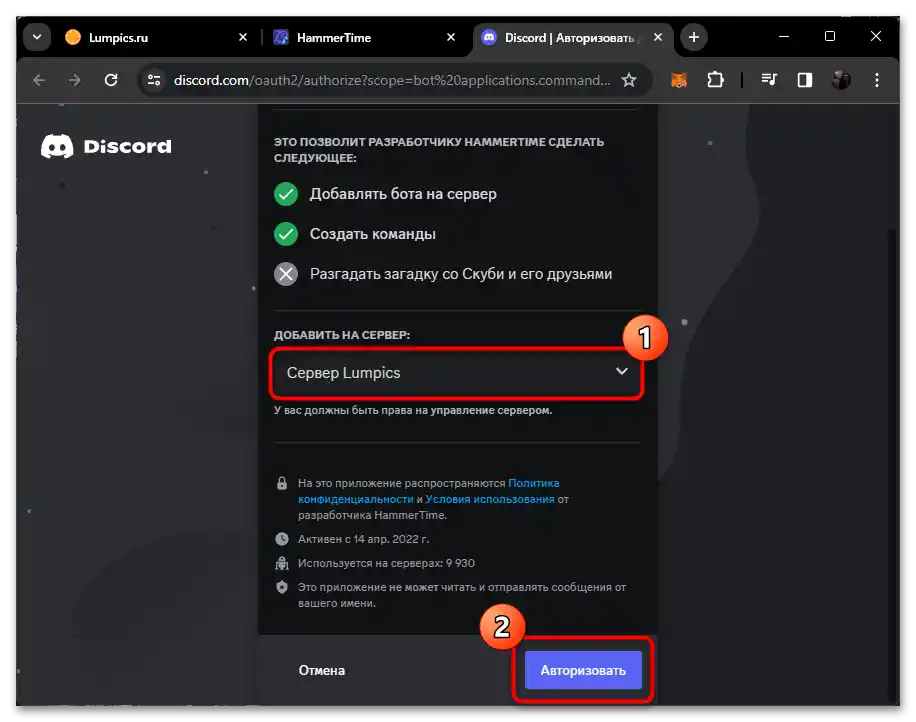
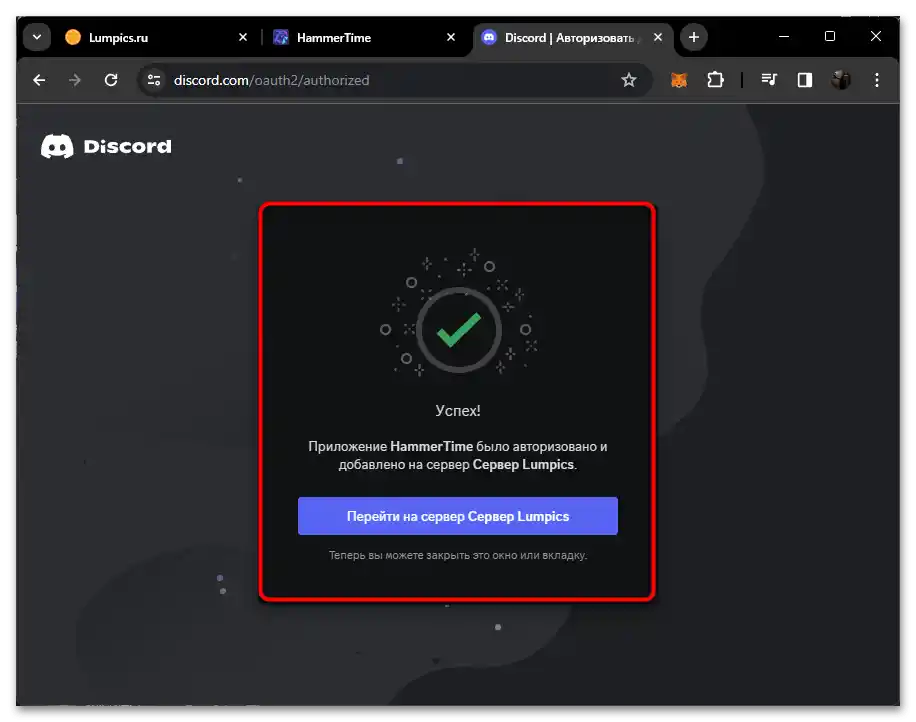
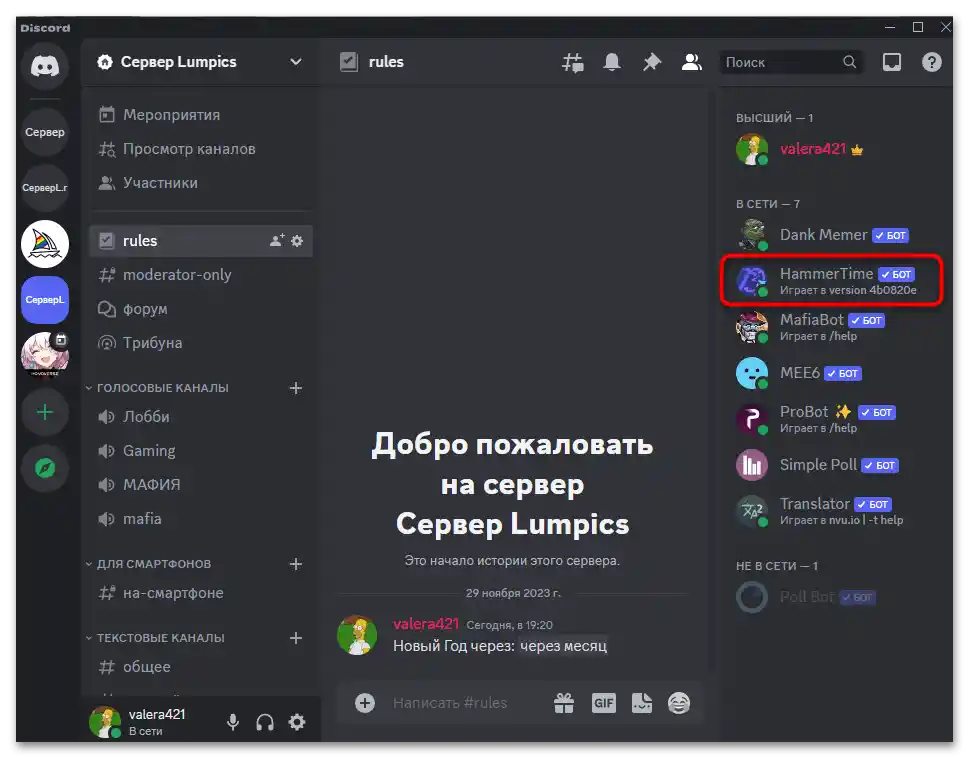
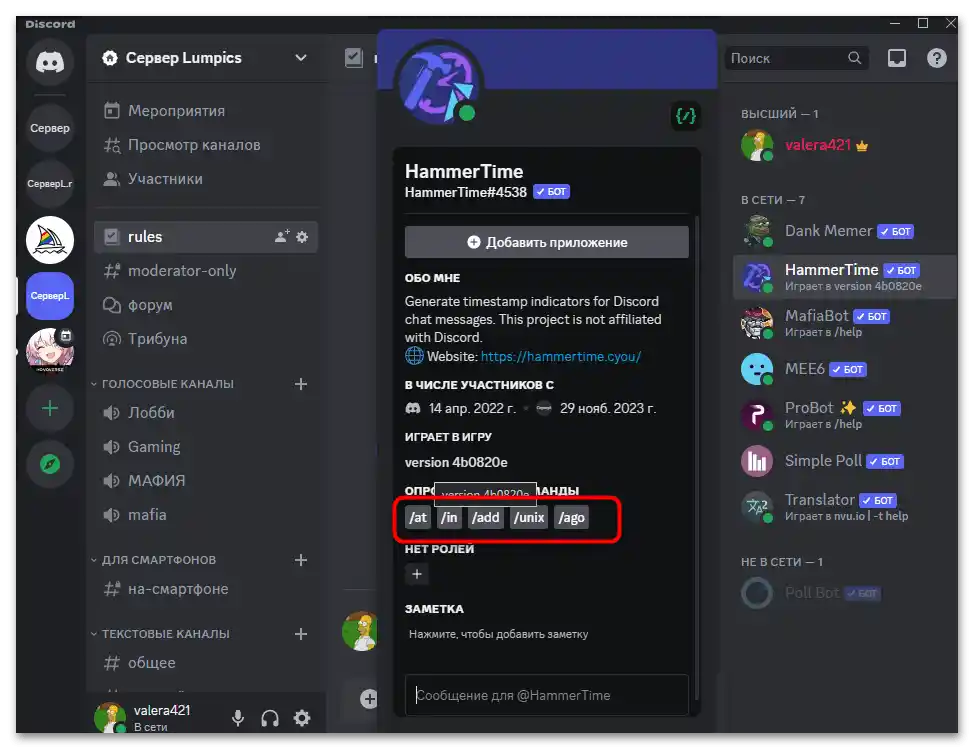
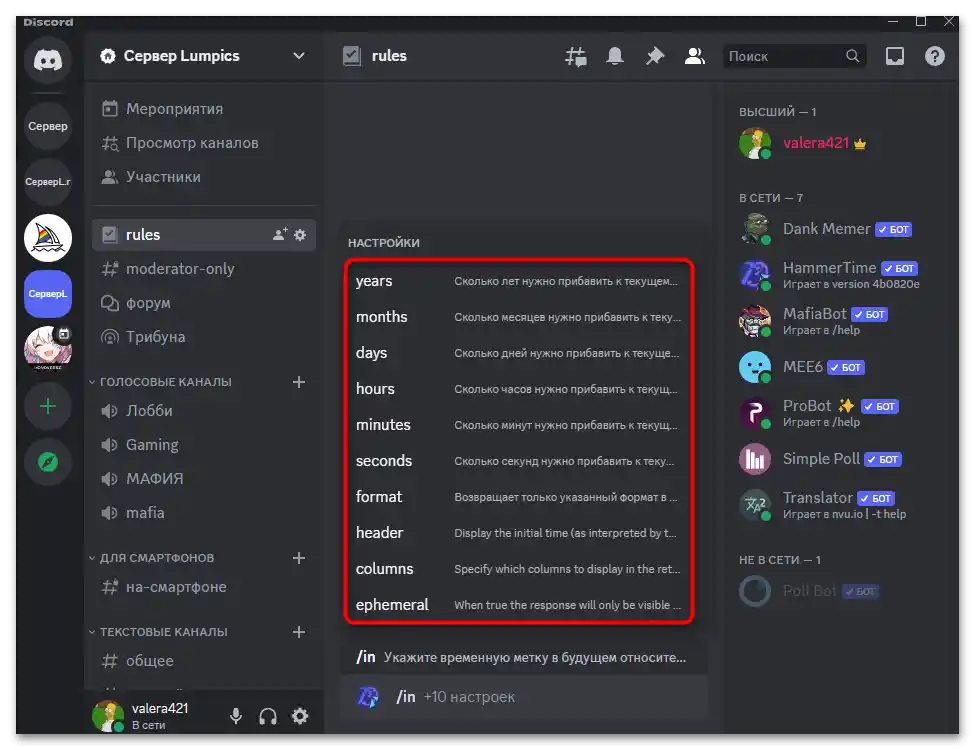
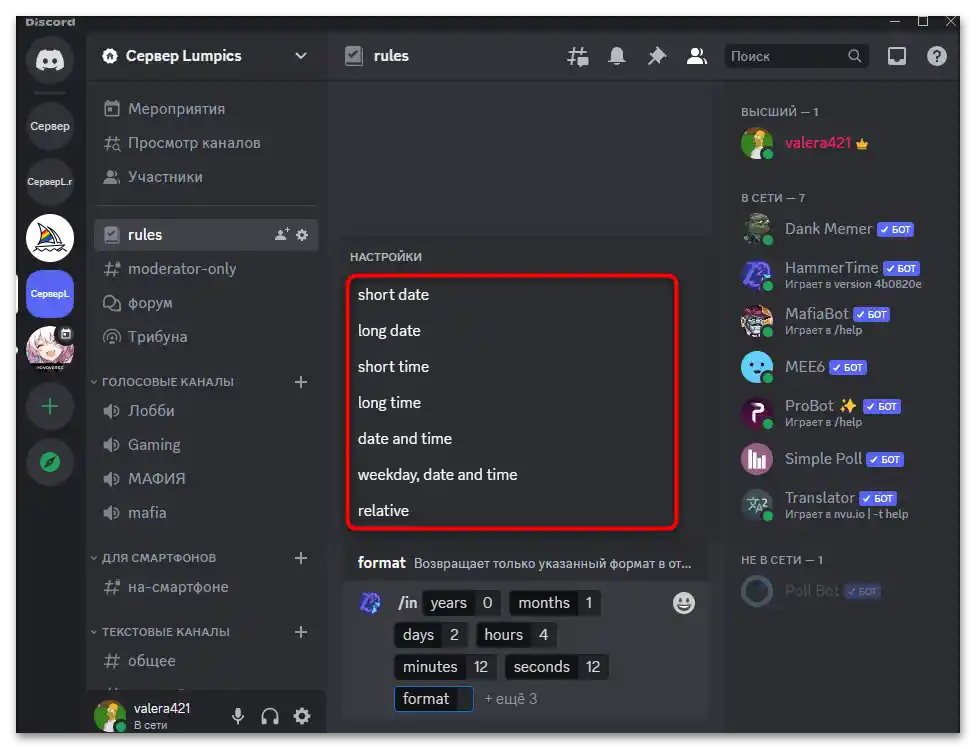
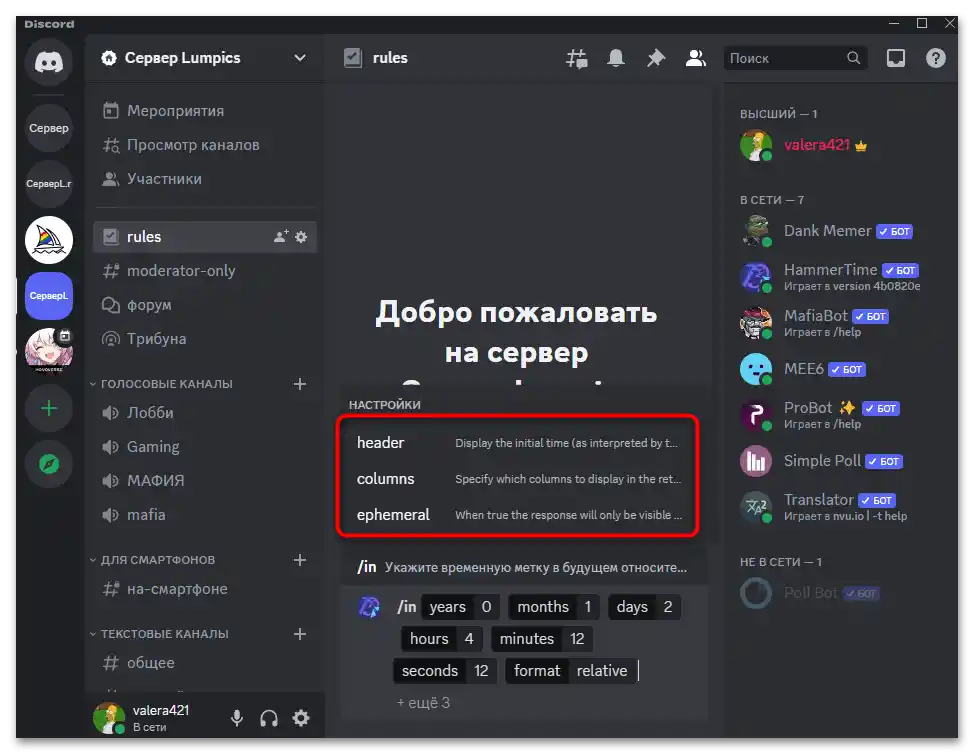
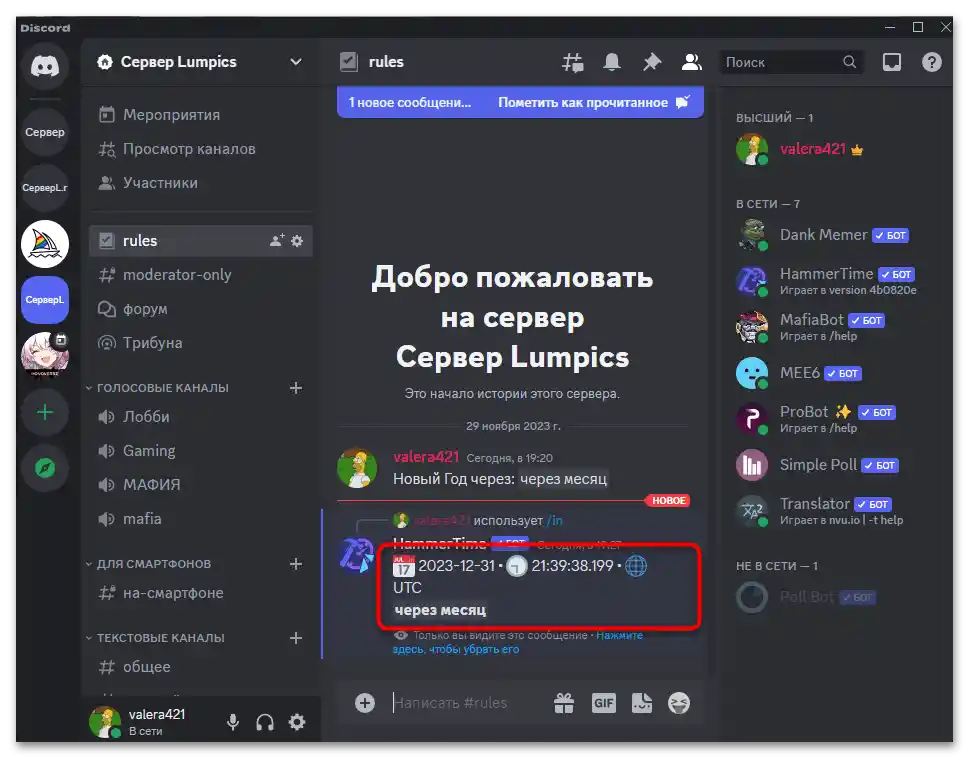
Opcja 3: Wyświetlanie timera połączenia
Jeśli łączysz się z kanałem głosowym na serwerze w Discordzie, to domyślnie nigdzie nie ma oznaczenia czasu, który już spędziłeś w ramach tego połączenia. Problem rozwiązuje prosty plugin, którego instalację opiszemy w naszej następnej instrukcji.
- Przede wszystkim zainstaluj BetterDiscord, ponieważ bez tej aplikacji żadne pluginy nie będą działać. Więcej informacji na ten temat znajdziesz w osobnej instrukcji na naszej stronie pod linkiem poniżej.
Więcej: Jak zainstalować BetterDiscord
- Następny krok to znalezienie potrzebnego pluginu, co najłatwiej zrobić na tej samej stronie BetterDiscord.Aby to zrobić, przejdź do zakładki "Plugins".
- Timer do połączeń znajduje się na liście ulubionych wtyczek i jest wyświetlany na pierwszej stronie, ale można go również znaleźć ręcznie przez wyszukiwanie, wpisując "CallTimeCounter".
- Po pobraniu pliku z wtyczką, przejdź do miejsca, w którym został zapisany.
- Użyj funkcji "Wytnij, aby skopiować plik, a przy późniejszym wklejaniu usunąć go z bieżącego katalogu, gdzie nie jest potrzebny.
- Teraz możesz go zainstalować i skonfigurować. Powtarzamy, że do tego musisz mieć już zainstalowany BetterDiscord, w przeciwnym razie sekcja z wtyczkami w ustawieniach po prostu nie będzie dostępna. Uruchom klienta i kliknij ikonę zębatki, aby otworzyć ustawienia konta.
- Po lewej stronie znajdź sekcję "Plagiń", przejdź do niej i użyj przycisku "Otwórz folder plugin".
- Zostaniesz przekierowany do katalogu, w którym należy instalować wszystkie wtyczki do Discorda, aby były wyświetlane i działały poprawnie. Wystarczy wkleić wcześniej skopiowany plik do tego folderu.
- Teraz wróć do programu i aktywuj timer dla kanałów głosowych, przesuwając jego przełącznik w prawo.
- Połącz się z dowolnym z kanałów, aby sprawdzić działanie wtyczki. Od pierwszej sekundy zaczyna się odliczanie, a Ty zawsze będziesz widzieć czas spędzony na rozmowie. Odpowiednio, po ponownym połączeniu timer zostaje zresetowany.